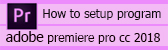การเพิ่มวีดีโอ YouTube ในเว็บไซต์
การเพิ่มวีดีโอ YouTube ให้กับเว็บไซต์ ถือเป็นการเพิ่มลูกเล่นให้กับเว็บไซต์อีกอย่างหนึ่ง ทำให้เว็บไซต์มีความทันสมัย โดยเว็บไซต์ที่สามารถเพิ่มวีดีโอจากเว็บ YouTubeและแสดงผลของวีดีโอผ่านเบราวเซอร์ได้จะต้องเชื่อมต่ออินเทอร์เน็ตหรือใช้งานอินเทอร์เน็ตได้เนื่องจากวีดีโอที่จะเพิ่มในเว็บไซต์นั้นนำชุดคำสั่งมาจากเว็บไซต์ที่มีการเผยแพร่ออนไลน์แล้วในการเพิ่มวีดีโอ YouTube ในโปรแกรม Abode Dreamweaver CC 2018
- เปิดหน้าhtml ขึ้นมา คลิกที่เมนู File > Save as เพื่อทำการบันทึ
- ตั้งชื่อไฟล์ html กด Save
- กไฟล์ที่ได้สร้างโครงสร้างเว็บและส่วนประกอบต่าง ๆ ไว้เรียบร้อยแล้ว
- ลบข้อมูลในตารางออก เลือกแถวทั้งหมดคลิกขวา Table>Merge Cells
- ตารางจะรวมกัน ที่หน้าต่าง Properties กำหนดความสูงของแถวที่ช่อง H : 300
- เข้าสู่เว็บไซต์ YouTube ค้นหาวีดีโอที่ต้องการฝัง เมื่อได้วีดีโอแล้วคลิก แชร์
- บันทึก กด F12
- การตั้งค่าให้วีดีโอ
<iframe width="560" height="315" src="https://www.youtube.com/embed/Dom8h1dTcpg" frameborder="0" allow="accelerometer; autoplay; encrypted-media; gyroscope; picture-in-picture" allowfullscreen></iframe>
ให้ใช้คำสั่ง ? autoplay=1 หลังวีดีโอ ภายใน “”
<iframe width="560" height="315" src="https://www.youtube.com/embed/Dom8h1dTcpg?autoplay=1" frameborder="0" allow="accelerometer; ; encrypted-media; gyroscope; picture-in-picture" allowfullscreen></iframe>
คลิกการแชร์แบบฝังจะปรากฏคำสั่งในการฝังวีดีโอ คลิก คัดลอกคลิกที่มุมมอง Split คลิกตำแหน่ง ในมุมมอง Design ตำแหน่งในมุมมอง Code จะกระพริบ ให้วางคำสั่งวีดีโอจาก YouTube ลง ข้อควรรู้ หากวาง Code ในมุมมอง Design ไม่แสดงผลเป็นวีดีโอแต่จะแสดงผลเป็นชุดคำสั่งที่คัดลอกมาเท่านั้น